Come utilizzare sempre il prezzo normale quando esiste il prezzo scontato
Pubblicato: 2023-04-10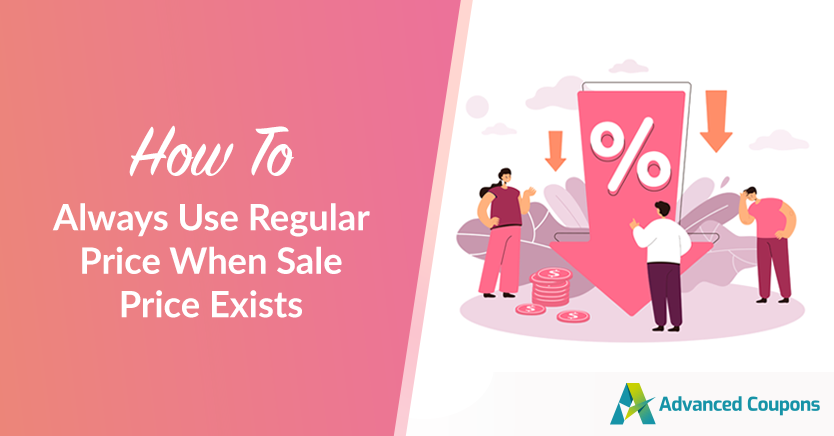
Quando si tratta di acquisti online, niente attira l'attenzione di un potenziale cliente come una buona vendita basata su un prezzo normale. Ma come proprietario di un negozio WooCommerce, potresti esserti reso conto che mostrare uno sconto percentuale basato esclusivamente sul prezzo di vendita non riflette sempre accuratamente il valore reale.
E se ci fosse un modo per utilizzare sempre il prezzo normale per calcolare gli sconti, anche quando esiste un prezzo scontato? Bene, grazie all'ultimo aggiornamento di Advanced Coupons, puoi fare proprio questo!
In questo articolo, esploreremo di più questa opzione. Discuteremo anche su come abilitarlo nel tuo negozio WooCommerce, assicurandoti che i tuoi clienti sappiano esattamente quanto stanno risparmiando, indipendentemente dal fatto che un prezzo di vendita sia attivo o meno. Entriamo in esso!
Opzione per utilizzare sempre il prezzo normale per lo sconto percentuale generale quando esiste il prezzo di vendita
In qualità di proprietario di un negozio, sai che attirare i clienti con un affare fantastico può alterare drasticamente il corso dell'attività che gestisci. Ma ti sei mai chiesto se il modo in cui calcoli gli sconti in base ai prezzi scontati offre davvero ai tuoi clienti un quadro preciso di quanto stanno risparmiando?
Immagina di avere una fantastica vendita del 50%.
Non vedi l'ora di mostrare gli incredibili sconti che offri...
Ma cosa succede se la percentuale di sconto mostrata sui tuoi prodotti è determinata solo dal prezzo di vendita?
Ciò potrebbe confondere o deludere i tuoi clienti dando loro una falsa impressione del valore reale dell'offerta! Allo stesso tempo, potresti non ricevere il messaggio che desideri inviare!
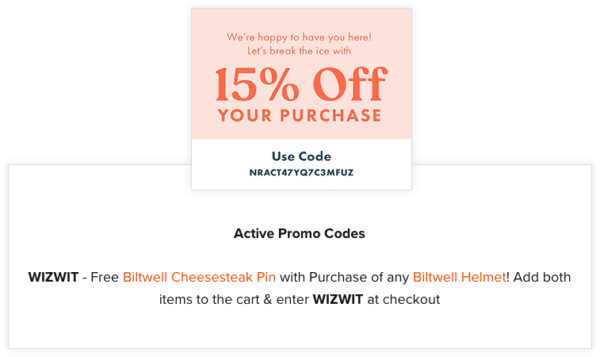
È qui che torna utile l'opzione di utilizzare sempre il prezzo normale per uno sconto percentuale generale quando esiste il prezzo scontato! Utilizzando i prezzi standard per calcolare i risparmi, anche quando è in vigore un prezzo di vendita, puoi effettivamente garantire che i tuoi clienti sappiano quanto possono risparmiare da te.
Questo può aiutarti a stabilire la fiducia con i tuoi clienti offrendo un'esperienza di acquisto più trasparente. Inoltre, puoi essere più flessibile con le tue strategie di prezzo e impostare un prezzo di vendita senza timore di fuorviare gli acquirenti con una riduzione percentuale basata esclusivamente sul prezzo di vendita.
In altre parole, l'abilitazione di questa opzione può aiutarti a fornire un'esperienza di acquisto più accurata ed efficace per i tuoi clienti, il che può portare a un aumento delle vendite e alla fedeltà dei clienti. Quindi, sei pronto a provarlo e vedere come funziona per il tuo negozio?
Come utilizzare sempre il prezzo normale quando esiste il prezzo di vendita in WooCommerce
In precedenza, i coupon avanzati offrivano una funzionalità che consentiva ai proprietari dei negozi di "utilizzare sempre il prezzo normale" quando applicavano i coupon BOGO e Aggiungi prodotti. Tuttavia, questa funzionalità non si applicava allo sconto percentuale generale, il che significava che se era in vigore un prezzo scontato, la percentuale di sconto data sarebbe stata basata sul prezzo scontato, non sul prezzo normale.
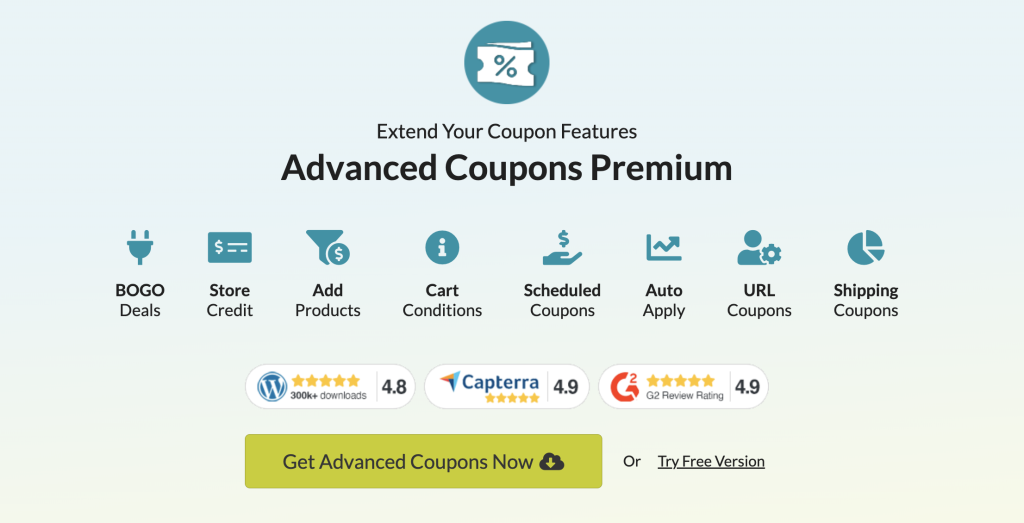
Fortunatamente, con Advanced Coupons versione 4.5.3 e successive, questa limitazione è stata risolta!
I proprietari dei negozi ora possono scegliere di utilizzare sempre il prezzo standard per la percentuale di sconto generale, anche se esiste un prezzo scontato. Ciò significa che, anche se i tuoi prodotti sono in saldo, il coupon non offrirà ulteriori risparmi oltre al prezzo di vendita.
Quindi, come lo impostiamo esattamente?
Passaggio 1: modifica le impostazioni del coupon
Per sfruttare questa nuova opzione in Coupon avanzati, dovrai seguire alcuni semplici passaggi. Innanzitutto, vai alla sezione Coupon nella dashboard di WordPress e fai clic su Impostazioni. Da lì, seleziona la scheda Generale:
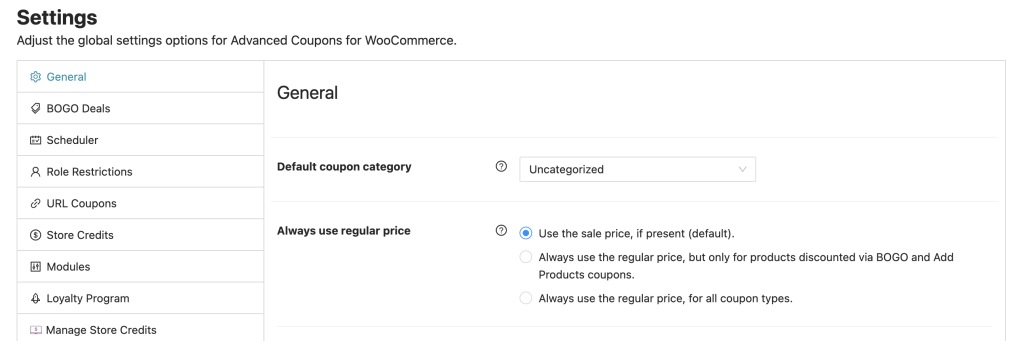
Prima di passare alla configurazione successiva, discutiamo delle categorie di coupon. Le categorie di coupon sono un modo per organizzare i tuoi coupon e renderli più facili da gestire. Ciò ti consente di raggruppare coupon simili e applicare loro impostazioni specifiche nel loro insieme.

Se hai già impostato le categorie di coupon e desideri applicare l'impostazione "usa sempre il prezzo normale" a una categoria specifica, seleziona semplicemente quella categoria dal menu a discesa nella pagina di configurazione.
Ciò assicurerà che tutti i coupon all'interno di quella categoria utilizzino il prezzo normale per il calcolo degli sconti, anche se è in vigore un prezzo scontato:
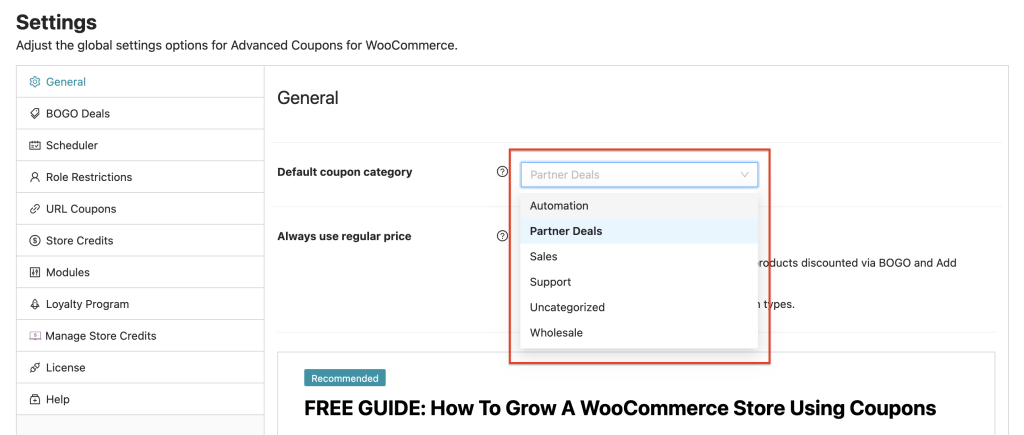
Tuttavia, se crei un coupon senza specificare una categoria, non erediterà automaticamente l'impostazione "usa sempre il prezzo normale". Per garantire che tutti i coupon siano coperti da questa impostazione, è consigliabile impostare una categoria predefinita per tutti i coupon non categorizzati.
Ciò è particolarmente utile se utilizzi strumenti di terze parti per creare coupon o se generi coupon in modo programmatico utilizzando l'API. Impostando una categoria predefinita, puoi assicurarti che tutti i coupon creati per il tuo negozio abbiano le stesse impostazioni, semplificando la gestione degli sconti e mantenendo la coerenza tra le tue promozioni.
Passaggio 2: selezionare il tipo "Usa sempre il prezzo normale".
Una volta che sei nella pagina Impostazioni generali, noterai che sono disponibili tre tipi di impostazioni "usa sempre il prezzo normale":
- Usa il prezzo di vendita
- Usa il prezzo normale solo per BOGO e Add Products Coupon
- Usa sempre il prezzo normale per tutti i coupon
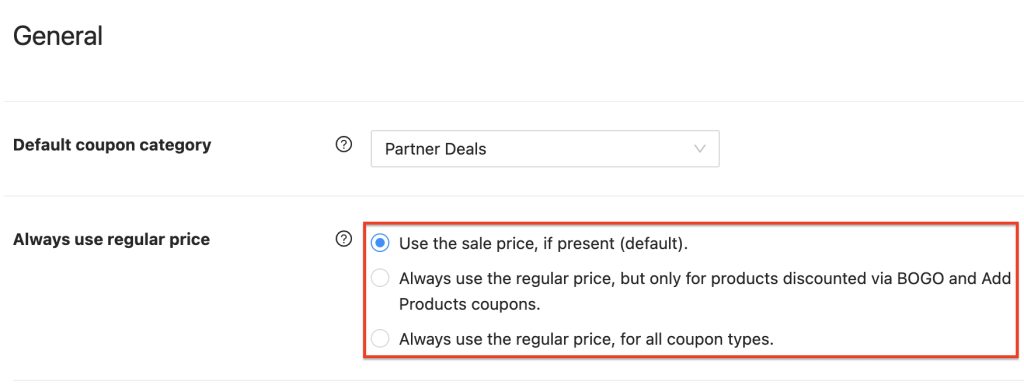
1. Utilizzare l'impostazione del prezzo scontato, se presente (impostazione predefinita).
L'impostazione di queste impostazioni coupon predefinite è un processo semplice che può essere completato dalla stessa pagina delle impostazioni generali in cui hai abilitato l'opzione "usa sempre il prezzo normale".
Inserisci semplicemente i valori desiderati per ciascuna impostazione e i tuoi coupon erediteranno automaticamente questi valori, a meno che tu non specifichi diversamente.
2. Usa sempre il prezzo normale, ma solo per i prodotti scontati tramite BOGO e Add Products Coupon.
Per garantire la coerenza nell'applicazione degli sconti, verrà utilizzato il normale prezzo al dettaglio per i prodotti in saldo ma acquistati tramite BOGO o la funzione Aggiungi prodotti.
Se non hai familiarità con Aggiungi prodotti, è una funzione che ti consente di aggiungere automaticamente un prodotto al carrello del cliente, a un prezzo diverso.
3. Usa sempre il prezzo normale, per tutti i tipi di coupon.
Indipendentemente dal tipo di coupon utilizzato (BOGO, Aggiungi prodotti, URL, prodotti in vendita regolare, ecc.), questa impostazione garantisce che il prezzo al dettaglio sia sempre referenziato quando un prodotto ha un prezzo scontato.
Conclusione
È fondamentale disporre di un piano tariffario chiaro e coerente quando si gestisce un'attività online. Ciò implica decidere come applicare sconti e vendite ai prodotti che vendi.
Uno dei principali problemi che le aziende devono affrontare è determinare come gestire gli sconti quando un prodotto è già in vendita. Lo sconto deve essere calcolato utilizzando la vendita o il prezzo normale?
In questo articolo, abbiamo esaminato come utilizzare sempre i soliti prezzi quando c'è un prezzo scontato, indipendentemente dal tipo di coupon o promozione che stai utilizzando. Con i coupon avanzati, ora hai la possibilità di abilitare questa impostazione nel tuo negozio WooCommerce in 2 semplici passaggi:
- Regola le impostazioni del coupon
- Seleziona il tipo "Usa sempre il prezzo normale".
Hai domande sull'utilizzo sempre del prezzo normale quando esiste il prezzo scontato? Fateci sapere nei commenti!
